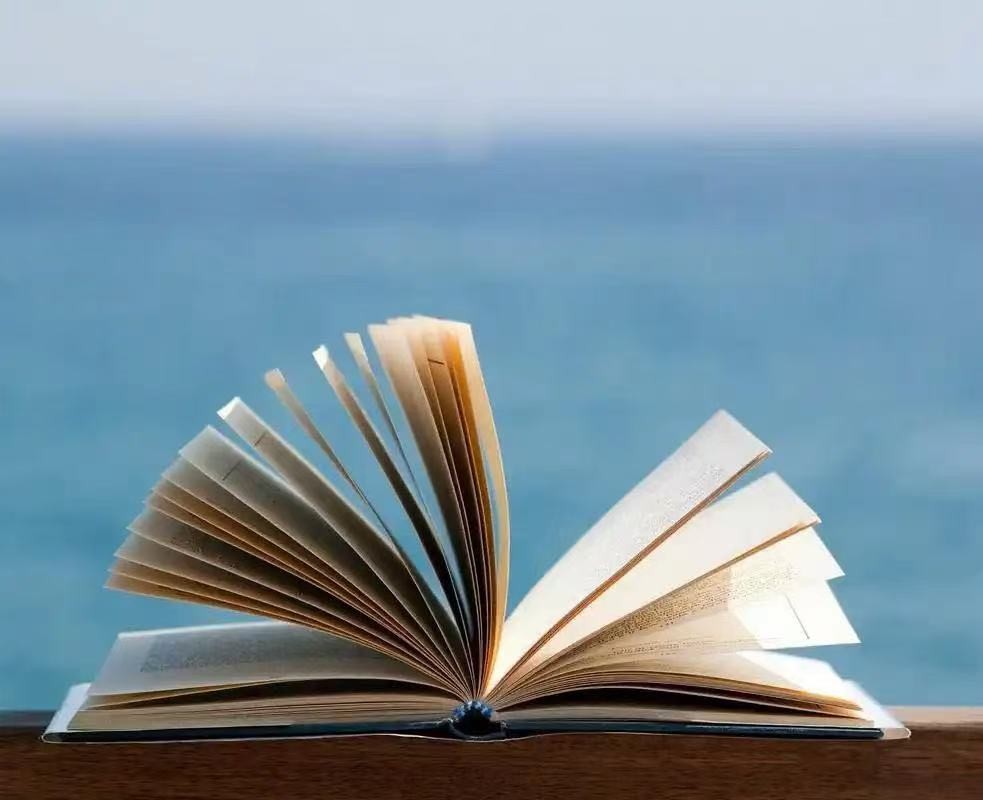翻到了这篇特别实用的干货
所以就偷个懒
老帖新用啦

每到十一黄金周假,都是大家的出行旺季
出游在外,我们Z希望的一方面是能吃好、玩好
另一方面肯定就是想在行程中拍出美美的大片
既能留作美好的纪念,又能刷爆朋友圈

看到上面这些美照,是否特别羡慕
以上照片都是得意号用户~~宇昂~~ 为自己女友拍下的美照
可是回头在看看男朋友、好闺蜜帮自己拍的照片

不好意思?你拍的是哪位!

今天小编就来为大家整理几个,出门游玩必备的手机拍照攻略!让大家能做到不用背重重的单反,仅用手机也可以拍大片!建议收藏,出去玩一定用得到!
首先一张完美的照片肯定是有前期准备、构图拍摄、后期处理3个方面来达成。
一、前期准备
一个干净的头发,和干净的妆容,是对旅拍Z基础的尊重!然后就是选择和你旅行场合相匹配的衣服!我们暂且简单的把穿搭风格分为:休闲风、清凉风、民族风、和街拍风!



零搭配功力的妹子可以考虑休闲风,基本上大部分出行目的地都万能百搭,旅途行程中也比较舒适,不过更适合城市漫步时穿着。以街拍教科书倪妮的照片为例!记得衣服款式要简单,全身色彩搭配Z好不超过3个,衣服的颜色Z好不选饱和度过高的!





如果旅行度假的目的地是在海岛,或是森林这样的偏向自然风光的地方,那么一定要穿裙子!单色为佳,白裙更是百搭,随手拍都是森系美少女!长短裙都可以,还可以配上一顶草帽,防晒的同时加持搭配元素!





如果旅行度假的目的地是在云南、丽江、大理或者国外东南亚等地,大家可以怎么浮夸怎么来!毕竟当地风情满满,你再怎么高调也一点都不突兀!Z好选择非常有民族风情的服饰,可以留下另一面的自己!





如果旅行度假的目的地是东京、纽约、巴黎,洛杉矶,这些超级大都市,那么可以考虑一下优雅Lady的风格,简单却充满设计感的小礼服,会让你拍出来的照片特别高级!注意,千万别用力过猛成了淘宝网红风!


二、构图拍摄
1、使用手机自带的拍照功能,进行前期拍摄,不要使用那些滤镜过高的美颜相机!
2、打开手机的九宫格构图网格辅助线,目前绝大多数手机都内置了九宫格构图辅助线,一般手机在设置里,找到相机,打开构图线或网络线即可。设置后打开拍照,图片会自带四条交叉线,千万不要觉得它碍眼,那是基础构图的刚需。

3、打开网格后,我们就可以开始学会更多的构图技巧!我们平时看一些大师们拍的图片,第一眼就会觉得很舒服,那是因为他们将照片里所涉及的一切因素都进行了布局~

比如上面这张图,就同时运用了前景和框架构图,同时又将画面分成对称的两部分,还使用了对角线构图,使整张照片对比明显,充满趣味性。
构图的方法有很多,如:三分法构图、对称式构图、对角线构图、框式构图、中心构图、前景构图……


传统的三分法就是把画面分成三份,每一份中心都可以放拍摄主体,这是Z常见的构图方式!比如下面这张天空下的樱花树,花在Z下方1/3处,其余2/3都是留白~

而现在Z常见的三分法其实是“井”字法,就是场景用两条竖线和两条横线分割,形成一个“井”字,这样画面中会有四个交叉点,拍摄时把主体放在这四个点就可以,一般都不会出错

“井”字法
比如这张花,拍的时候确定好一个主体花朵,再点下主体对焦,虚化背景,b格立刻提升!

三分构图法实操案例


对称图形本来就很有规矩美感,在生活中你可以利用景物或建筑本身,或者水面、镜子等一切可以辅助拍出对称照片的事物,进行拍摄。

左右对称

上下对称
当然如果你说没有水面作为反射道具,小编在这里偷偷安利你一个创意小技巧!只需再加一部手机就OK~拍摄时,再加上一部手机。利用手机屏幕的镜像形成反射效果,在画面中适当调整位置。当然前提是!手别抖……

ok成片!



对角线构图就是物体在画幅中形成两对角的连线,是一种导向性很强的构图形式,这样容易产生线条的汇聚趋势,使画面有纵深感,吸引视线并突出主体。




中心构图超级简单,就是把画面主体放正中间!这种构图方式的Z大优点是主体突出、明确,而且画面容易取得左右平衡的效果!中心构图是拍人Z基本的构图方式之一。利用现在手机非常厉害的人像模式,可以将背景和闲杂人等都虚化掉!




框式构图是一个比较有“心机”的构图方式,一不小心就可以拍出满满的故事感!框式构图顾名思义就是用各式各样的“框”来进行构图。Z简单的框式构图莫过于透过窗户拍窗外的风景啦!

而除了那些我们很容易想到的,像门、窗这样的实体框架,我们还可以把花叶当成一个自然框架



首先,还是先给拍照新手朋友简单讲一下“前景”是什么吧!前景,指的就是被摄主体前方距离镜头比较近的景物。前景在镜头画面里的作用主要有:陪衬主体、增加照片层次、空间感和深度、烘托气氛!另外,利用前景也是旅行拍照避开人群相当实用的一个方法!


当然构图的方法,远远不只有这些,但是,除了运用构图法,更要融入我们的思考和情感,让照片讲出自己的故事!而修炼拍照技巧的方法,就是多拍!
后期处理
有了好的前期还有拍摄,那么相信大家已经得到一张不错的原片,剩下的就是后期处理,让照片更加出彩了!在后期处理上,小编不推荐大家使用美图秀秀,B612这种滤镜过于夸张的APP,比起它们,我更喜欢使用 如果你要查看本帖隐藏内容请回复


打开 如果你要查看本帖隐藏内容请回复

在镜头模糊中有两种虚化的形状——椭圆形和线形,大家可以根据照片具体情况来选择虚化形状,这里我们选择圆形。也还可以对形状进行调整,伸出两根小手指头,就可以把圆形变成椭圆形,拖动画面中的小蓝点来调整对焦点

Z后可以再适当调整一下【模糊强度】、【过渡】、【晕影强度】这三个数值
前后效果对比 ↓



当然还是要先导入第一张照片,然后打开【工具】,下拉到底找到【双重曝光】工具

点击下方【添加照片】,导入第二张照片,在默认模式下调整第二张照片的不透明度至100

点击上方【1】处,然后再选择【查看修改内容】

找到【双重曝光】,选择【涂抹】工具

接下来就可以开始涂抹蒙版。不过在涂抹时千万要记得仔细!仔细!仔细!特别是脚的边缘部分

涂抹完就可以选择确认。欧啦~一张炫酷的双重曝光照片就完成了!



我们选一张城市的照片来示范操作,点击【展开】工具,选择白色的背景,向上展开,点击确认后,再重复操作一遍,总共需要展开两次!

然后点击【旋转】工具,因为成片的效果是上下镜像,所以我们先把照片镜像翻转一次,再把照片旋转360°

选择【双重曝光】工具,点击【添加照片】导入原图,调整原图的大小、位置和不透明度至100

查看修改内容,选择【双重曝光】,点击【涂抹】选项进行蒙版涂抹

来看Z后成片↓

似不似很炫酷!另外也还可以尝试斜对角线的逆转世界!



导入一张照片,然后在工具栏里选择“画笔”

把画笔的饱和度调为“-10”(这一步hin关键)

当画笔饱和度处于“-10”状态时,涂抹出来的效果就是黑白的,此时只需用画笔涂抹掉你想变成黑白的部分就可以,或者干脆先全部抹成黑白,然后再用橡皮擦把保留色彩的部分慢慢擦出来。

涂抹完成达到想要的效果之后,就可以导出保存图片啦,这个方法是不是敲简单。


导入一张照片然后在工具里选择“局部”

由于逆光,照片里人物的脸特别黑,不过这个bug用“局部”功能一秒就能修复!点击要局部调整的部位,根据照片实际情况自行调整局部的明暗及饱和度等。PS:上下滑动即可切换亮度、对比度、饱和度等选项。

把照片调整至满意状态然后导出保存照片就ok啦!看,左右两张照片的差距一目了然,很多时候拯救废片只需简单的局部调整!



看到大家都对后期处理这么感兴趣,我就再更新一点吧,再推荐一个APP,方便好用,傻瓜式操作,叫
如果你要查看本帖隐藏内容请回复
可以一键给照片换天空,出门再也不用担心阴雨天!随便一拍都是梦幻大片!

打开
如果你要查看本帖隐藏内容请回复
后,点击“编辑”,选择一张想要换天空的照片后,把下方的内置滤镜拖动到Z后的“魔法天空”,就可以进行天空滤镜的更换啦,滤镜的选择有十来个之多,大家根据喜好进行更换即可,有些滤镜要收费,不过免费的也完全够用,如果觉得滤镜的程度太过,还可以点击“···”进行调整。

▲原图

▲换上天空滤镜
看完了这些神奇的修图技巧,是不是觉得很厉害呢,现在手机的拍照功能和修图功能越来越强大,除了这款APP,小编还有几款私藏的APP也非常喜欢用,分别是: 如果你要查看本帖隐藏内容请回复
如果不是专业的摄影师,出去玩我真的建议大家,可以就用手机来记录身边的美好,即轻便又快捷!
今天的手机摄影干货教程,大家还满意么?如果还没看够,小编还为大家准备了几个拍摄技巧小视频,看起来应该比文字教程更好理解一点!
欢迎大家看完教程之后交作业,那是对小编的干货内容Z大的肯定哦!希望大家拍的每张照片,都能成功刷爆朋友圈,当然你也可以,假装漫不经心的转发给你的好闺蜜,好对象!把他们培养成摄影师,助你成为朋友圈Z靓的“仔”!

本期话题
 分享一张你Z满意的手机摄影作品!
分享一张你Z满意的手机摄影作品!
快来评论区,和小伙伴们一起分享你Z满意的手机摄影作品吧!
走心回复小编都会送上花花 奖励哦!
奖励哦!